Brez arhiviranja datotek z WinRAR
Arhivirane datoteke zavzamejo veliko manj prostora na trdem disku računalnika in "pojejo" manj prometa, ko se prenesejo prek interneta. Žal pa vsi programi ne morejo brati datotek iz arhivov. Zato je za delo z datotekami treba predhodno odpreti. Ugotovimo, kako razpakirati arhiv z WinRAR.
Prenesite programsko opremo WinRAR
Razpakiranje arhiva brez potrditve
Obstajajo dve možnosti za razpakiranje arhivov: brez potrditve in v določeni mapi.
Razpakiranje arhiva brez potrditve vključuje pridobivanje datotek v isti imenik kot sam arhiv.
Najprej moramo izbrati arhiv, datoteke, iz katerih bomo razpakirali. Po tem imenujemo kontekstni meni z desnim miškinim gumbom in izberite element »Izvleček brez potrditve«.

Postopek razpakiranja je v teku, po katerem lahko datoteke, pridobljene iz arhiva, opazujemo v isti mapi, v kateri se nahaja.
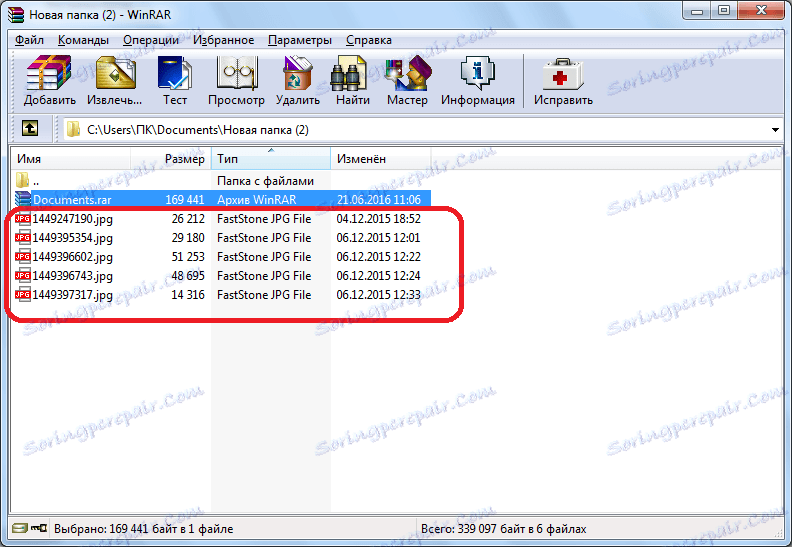
Razpakiranje v določeno mapo
Postopek razpakiranja arhiva v določeno mapo je bolj zapleten. Vključuje odpiranje datotek na lokacijo na trdem disku ali prenosnem mediju, ki ga bo uporabnik določil.
Za to vrsto dekompresije imenujemo kontekstni meni na enak način kot v prvem primeru, samo izberite element »Izvleči v določeno mapo«.
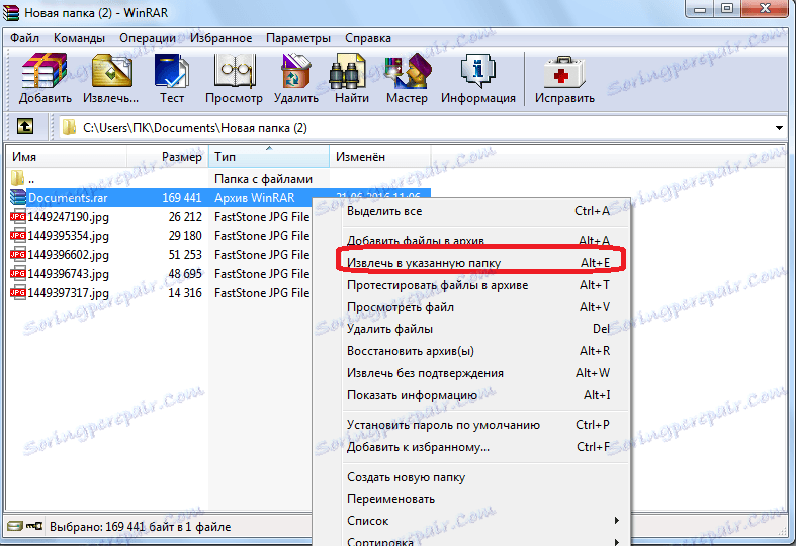
Po tem se pred nami pojavi okno, kjer lahko ročno določimo imenik, v katerem bodo shranjene nepopolne datoteke. Tu lahko dodatno določimo še nekatere druge nastavitve. Na primer nastavite pravilo preimenovanja, če se imena ujemajo. Najpogosteje pa so ti parametri privzeto prepuščeni.
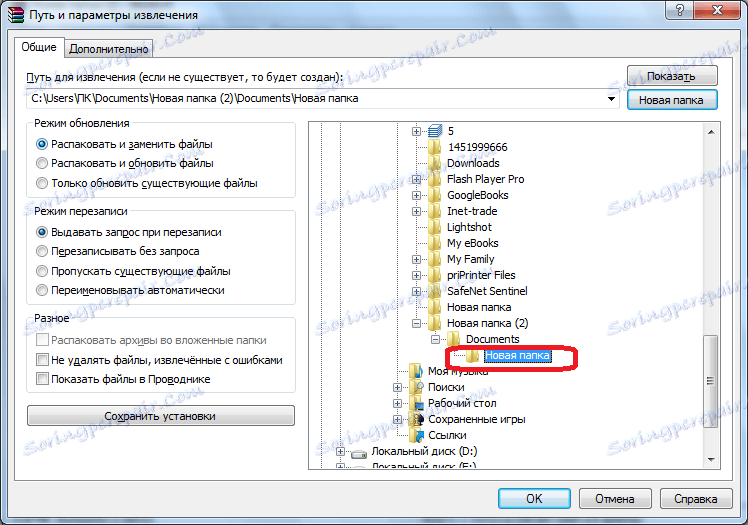
Ko končate vse nastavitve, kliknite gumb »V redu«. Datoteke odpremo v mapi, ki smo jo določili.
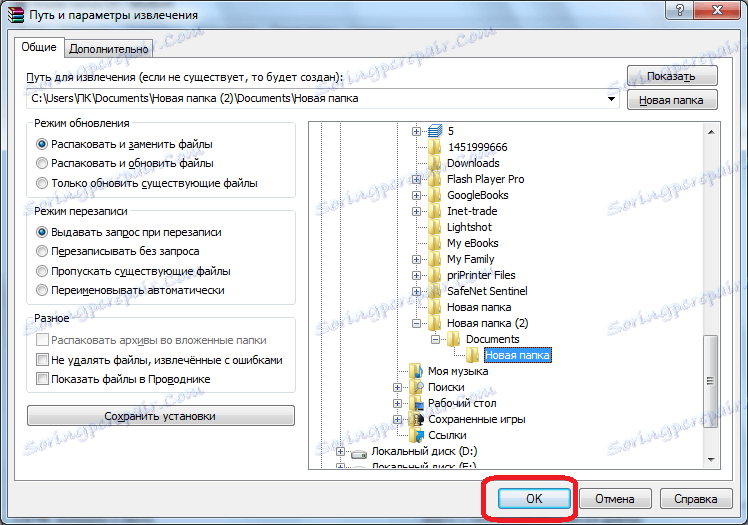
Kot lahko vidite, lahko z uporabo programa WinRAR razveljavite datoteke na dva načina. Eden od njih je povsem osnovno. Druga možnost je bolj zapletena, vendar uporabniki še vedno ne bi smeli imeti posebnih težav, tudi če bi jo uporabljali.